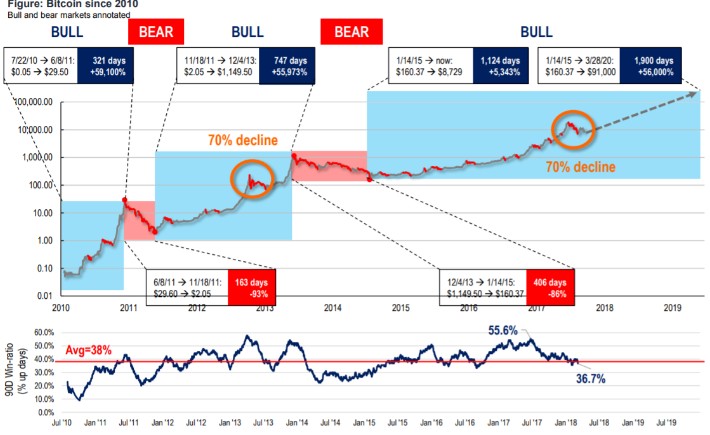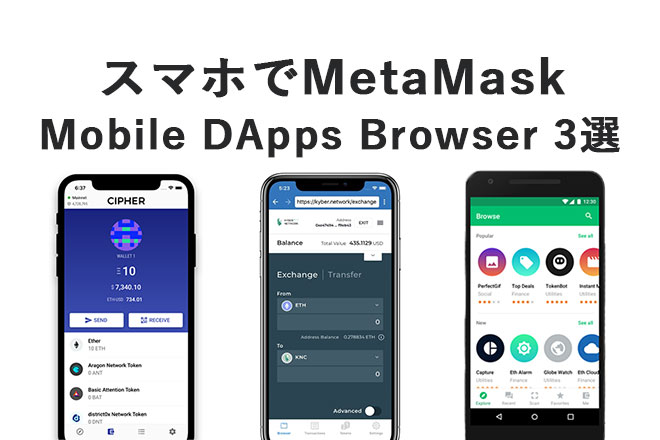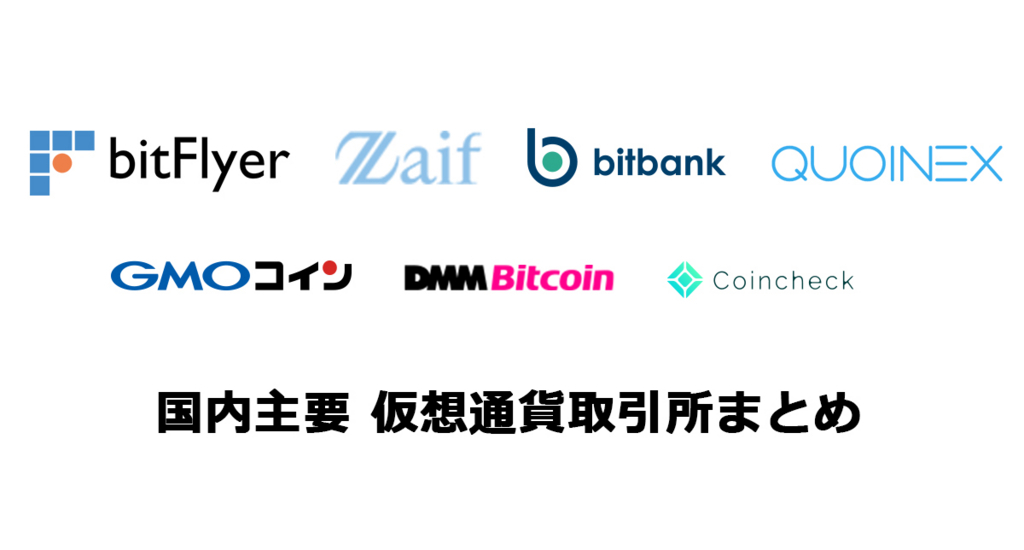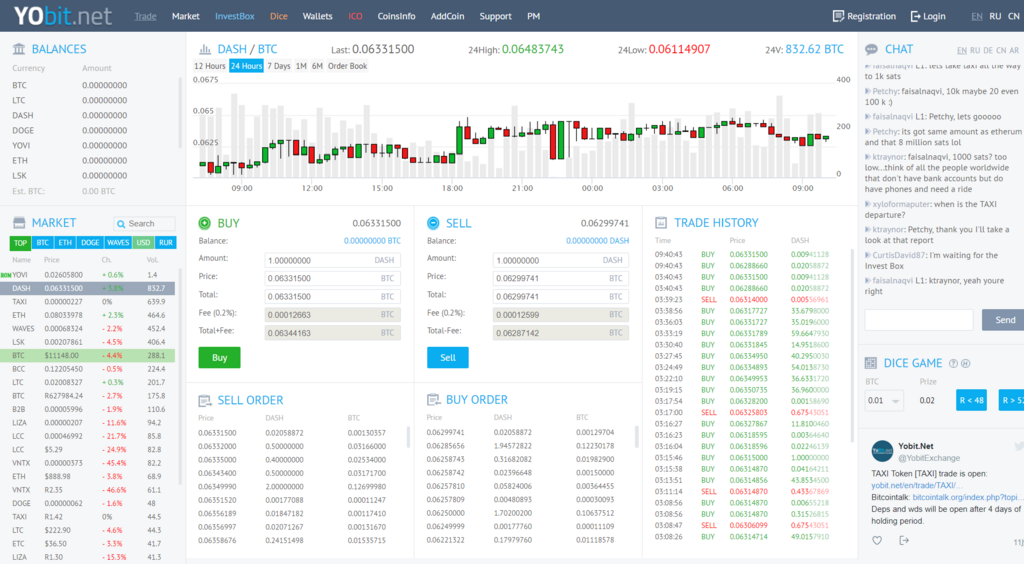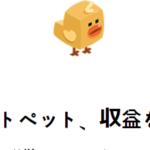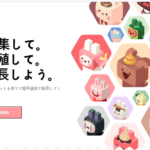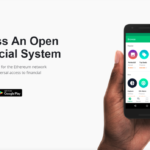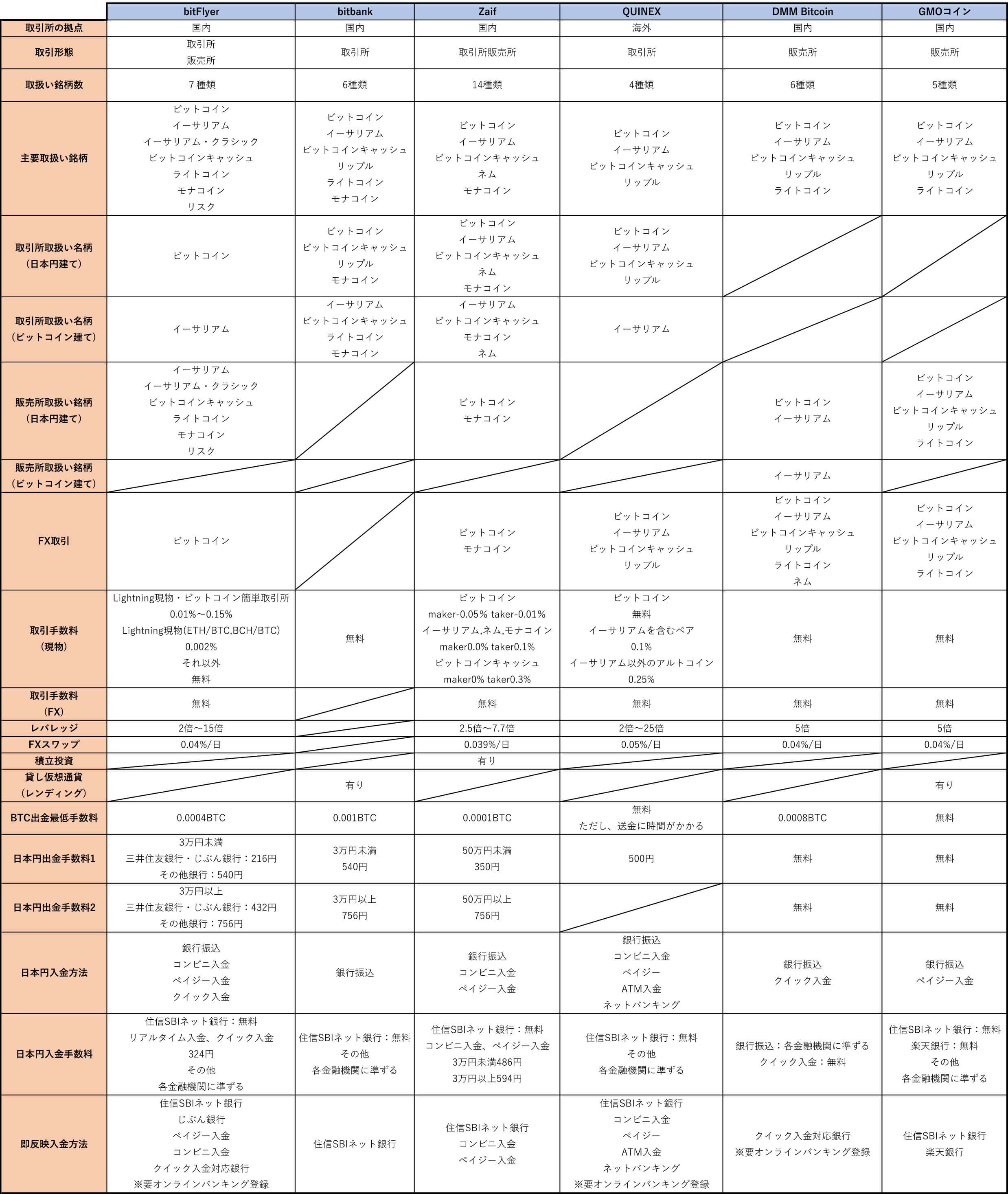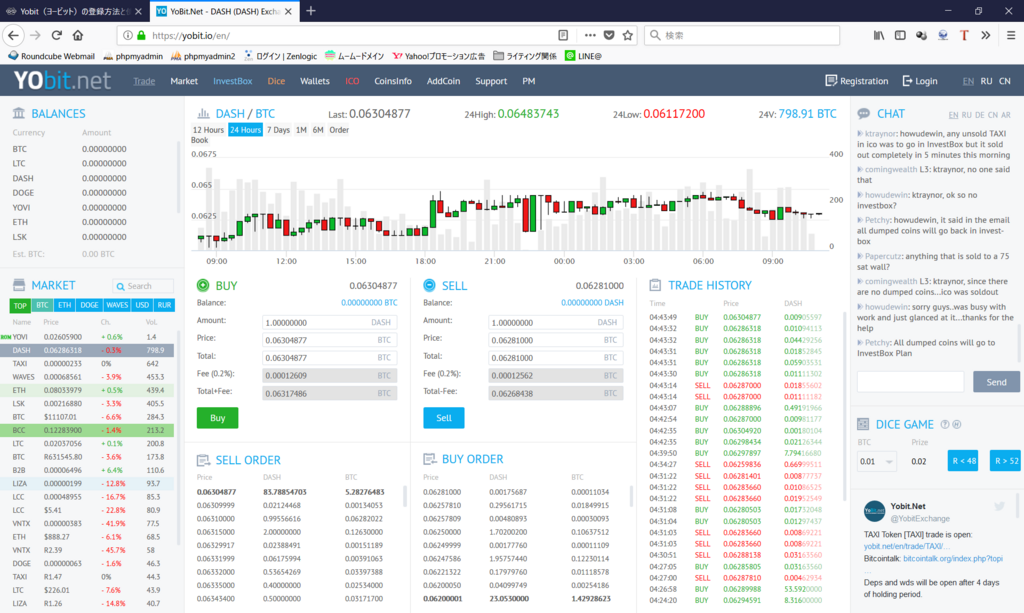
Yobit(ヨービット)は仮想通貨の貸付や、ハイアンドローのダイスゲームなどユニークなサービスがある海外の仮想通貨取引所です。
Yobitが人気の理由は、
・本人確認不要ですぐに取引ができる。
・取扱いコインが多い(484銘柄2018/02/22時点)
・仮想通貨の貸付で1日あたり最大で数十パーセントの配当が貰えるサービスがある。
・仮想通貨のハイアンドローダイスゲームがある。
配当が貰えるInvestBoxやダイスゲームなどがあるのは面白いですが、 通貨の送金や出金にかなりの遅れがでたりすることもある取引所なのであまり大きな額は預けておかないほうがいいでしょう。
この記事の目次
Yobit(ヨービット)への登録手順~大まかな流れ~
Yobitへの登録(口座開設)はメールアドレスのみできるので、登録自体は1分程度で終わります。
bitflyerやZaif、bitbankといった国内の取引所とは異なり、本人確認不要、ハガキの受け取りも不要なので登録したらすぐに利用できちゃいます。
Yobit(ヨービット)への登録手順をざっくり言うと次のような流れになります。
・Step1. メールアドレスでアカウント作成(所要時間30秒)
・Step2. Yobitから送られてくる確認メールのリンクをクリック(所要時間30秒)
・Step3. 二段階認証設定(所要時間30秒)
以上です。
それでは実際の流れをご説明していきます。
早速やっていきましょう!
Step.1 Yobit(ヨービット)公式サイトへGO!
■公式サイト画面

①Yobitの画面が開いたら、右上の「Registration」をクリックしてください。
■登録画面

①ログイン名をアルファベットと数字で設定してください。
②メールアドレスを入力してください。
※途中にドット「.」が入るアドレスは登録できません。例)yamada.tarou@mail.comなどのあどれすは登録できません。
③パスワードを決めて入力してください。
※パスワードは8文字以上の英数字で、大文字を1文字以上いれて設定してください。
④確認のためパスワードをもう一度入力してください。
⑤利用規約に同意をチェックしてください。
⑥ロボットではないにチェックをしてください。
⑦「登録」をクリックしてください。
■登録完了画面

この画面が表示されたら、さきほど登録したメールアドレスあてにYobitから確認メールが届いています。
メールを確認しましよう!
Step.2 確認メール

↑確認メールの内容です。URLをクリックして登録を完了させてください。
■メール認証完了後の画面

メールの認証が完了するとこの画面が表示されます。
Yobit(ヨービット)の登録(口座開設)は以上で終わりです。
めちゃくちゃ簡単でしたね!
このままだとセキュリティー的に不十分なので、このまま二段階認証の設定もしておきましょう!
Step.3 Yobit(ヨービット)での二段階認証設定方法

先程の画面から、「switch on」をクックしてください。
先程の画面が消えて締まっている場合は、下記の画像の手順で二段階認証設定画面が開きます。
■二段階認証設定手順1

①画面右上にある「アカウント名」をクリックしてください。
②表示されたメニューから「Settings」をクリックしてください。
■二段階認証QRコード読み取り画面-Yobit(ヨービット)

①表示されているコードをメモするなりして必ず保管してください。
※スマホを機種変・紛失した際にログインできなくなります。
②Good二段階認証アプリでQRコードを読み取ってください。
③Googleアプリに表示されている数字を入力してください。
④「Enable」をクリックして設定完了です。
これでYobit(ヨービット)での二段階認証設定は完了です!
早速取引してみてください!